Discord: чем полезен мессенджер и какие уникальные функции в нём есть
Обзор для тех, кто ищет удобное средство общения или бесплатный корпоративный мессенджер.


Discord — популярный кросс-платформенный мессенджер. На конец 2023 года в нём было зарегистрировано около 514 миллионов пользователей и создано больше 19 миллионов серверов. В Discord общаются геймеры, разработчики игр, обычные пользователи и компании. Например, в бизнесе его используют как корпоративный мессенджер.
Начать знакомство с Discord можно с этой статьи.
- Что такое Discord
- Какие возможности в нём есть
- Для чего используют Discord
- Как пользоваться мессенджером
- Каких ботов можно добавить в Discord
Что такое Discord
Discord — это мессенджер, позволяющий общаться в голосовых, текстовых и видеочатах. Его разработала американская компания Discord Inc. Мессенджер создавали для геймеров, но сейчас Discord используют в разных целях, в частности для обучения и работы.
Мессенджером можно пользоваться в браузере. Также у него есть версии для компьютеров на Windows, Mac, Linux и приложения для смартфонов на iOS и Android.
Основные функции мессенджера бесплатны, но есть и платные тарифы — Nitro и Nitro Basic. Они открывают новые функции и привилегии. Например, пользователь с подпиской может отправлять объёмные файлы и писать более длинные сообщения.
Discord можно сравнить с другими популярными мессенджерами. Например, он похож на Slack. В обоих мессенджерах можно создавать каналы, общаться текстом, в голосовых и видеочатах. Но Slack создан для корпоративной работы, он платный и сейчас недоступен в России.
Также Discord можно сравнить с Telegram. Оба мессенджера позволяют создавать сообщества по интересам, общаться текстом, голосом и по видеосвязи, подключать к чатам полезных ботов. Но в Discord больше функций — например, можно ограничивать доступ к части контента внутри сервера.
Какие возможности есть в Discord
В Discord можно отправлять текстовые и голосовые сообщения, эмодзи, GIF и другие файлы. Также в нём можно общаться по голосовой и видеосвязи, проводить стримы и использовать ботов, предоставляющих новые функции.
Общение в Discord происходит на серверах. На каждом сервере есть каналы. Администратор сервера может управлять самим сервером, каналами внутри него и уровнем доступа аккаунтов пользователей, которые присоединились к серверу. Расскажем подробнее, как это устроено.
Как устроены серверы
Серверами в Discord называют сообщества по интересам. Их может создать кто угодно, тематика тоже может быть любой. Большинство серверов некрупные, и попасть на них можно только по приглашению администратора или других участников. Крупные серверы обычно доступны всем — их можно найти с помощью списка серверов или поисковой системы.
Самый популярный сервер сейчас — сервер Midjourney, нейросети, которая генерирует изображения по описанию. На сервере нейросети почти 20 миллионов пользователей.
Сервер можно настроить так, чтобы он был непохож на другие. Это делают с помощью нескольких функций: ролей, реакций, интеграций, мероприятий.
Роли. Это параметры аккаунтов, которые задают для участников сервера. Роль можно настроить: назначить ей цвет, разрешить или запретить публиковать контент, управлять другими участниками, заходить в какую-то часть сервера.
С помощью ролей можно визуально выделять пользователей и разграничивать права доступа к функциям сервера. Например, можно создать роль модератора — он сможет приглашать людей на сервер и банить их. Или можно создать роли для игровых команд, чтобы показать, кто к какой команде относится.
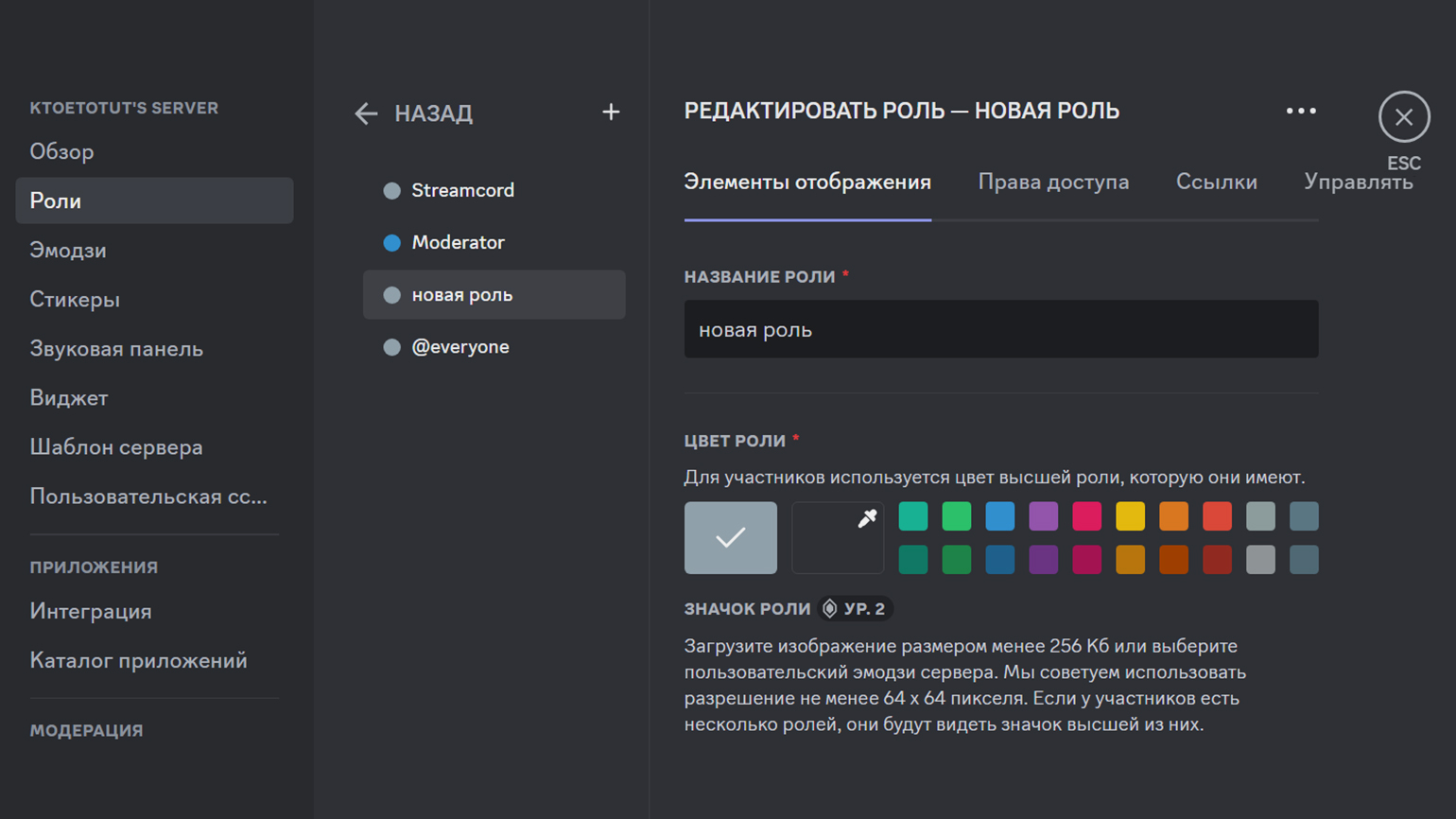
Скриншот: Discord / Skillbox Media
Эмодзи, стикеры, звуковые реакции. На сервер можно добавить до 50 кастомных эмодзи и до пяти уникальных стикеров. Пользоваться ими можно будет только в пределах сервера.
Интеграции. На сервер можно добавить ботов, веб-сервисы, приложения. Они позволяют, например, создать систему рейтинга пользователей, играть в игры, слушать музыку и так далее. Подробнее о некоторых интеграциях мы расскажем ниже.
Мероприятия. На серверах можно создавать события: задавать их названия, назначать дату и выбирать каналы, в которых они будут происходить. В событии могут участвовать все пользователи, которым вы отправите ссылку. Так можно планировать, например, вебинары или игровые трансляции.
Пользователи с платной подпиской могут «бустить» серверы — передавать им бусты. Благодаря этому повышаются лимиты: так, на серверах с бустами можно использовать больше кастомных эмодзи, стикеров и звуков. Подробнее о бустах можно прочитать в разделе частых вопросов на сайте Discord.
Что можно делать в текстовых каналах
Текстовые каналы — основной тип каналов на серверах в Discord. В текстовых каналах можно отправлять сообщения, голосовые сообщения, эмодзи, стикеры, GIF-анимации, файлы; ставить реакции на сообщения других пользователей и отвечать на них, упоминать пользователей или роли. Также можно создавать треды — отдельные ветки диалога, посвящённые одной теме.
Обычно на сервере несколько текстовых каналов. Например, на сервере школы компьютерной графики Smirnov School есть текстовые каналы для общения на любые темы, для мемов, новостей, саморекламы и другие:
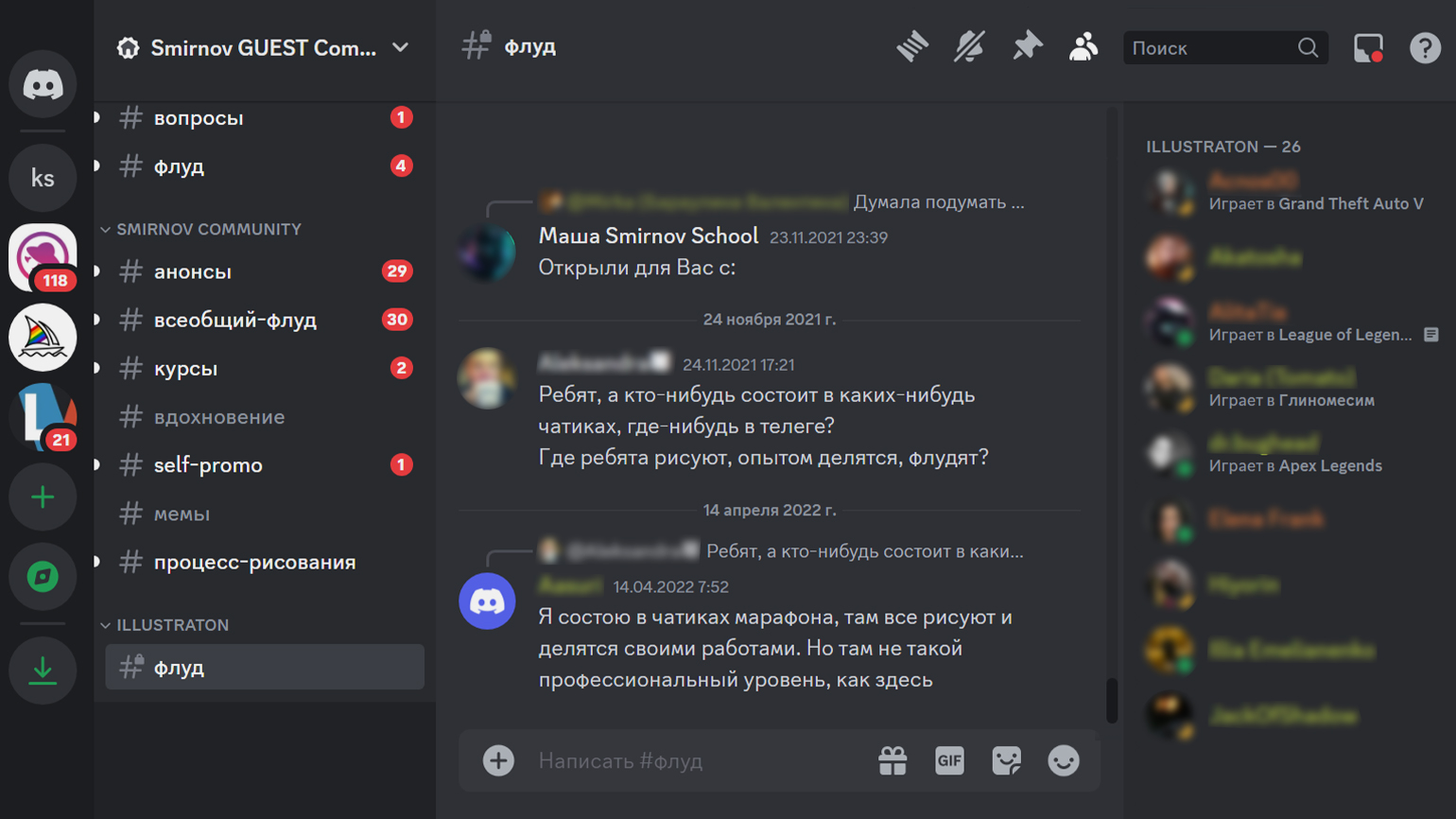
Скриншот: Discord / Skillbox Media
Каждый текстовый канал можно настроить отдельно:
- Дать каналу название и описание, чтобы все понимали, о чём в нём говорят.
- Включить слоумо — участники смогут отправлять сообщения в чат только через определённый промежуток времени после предыдущего.
- Добавить ограничение по возрасту.
- Сделать канал приватным.
Также можно разрешить или запретить доступ к каналу пользователям с определёнными ролями. По умолчанию каналы доступны всем участникам сервера.
Что можно делать в голосовых каналах
В голосовых каналах пользователи могут общаться по аудиосвязи, по видеосвязи, демонстрировать экран. Также в голосовых каналах можно совместно смотреть ютуб-ролики и играть в мини-игры.
В одном голосовом канале может находиться одновременно до двухсот человек. Чтобы общаться, не нужно звонить кому-то или ждать звонка. В списке каналов видно, кто находится в голосовом канале: нужно просто присоединиться к нему, и вы сможете общаться с теми, кто там сидит.
Каждый голосовой канал тоже можно настроить отдельно:
- Установить ограничение по количеству участников.
- Сделать канал приватным. Тогда вступить в него смогут только те, кого вы сами пригласите, или пользователи с выбранными ролями.
- Изменить качество звука и видео.
Также в Discord есть личные сообщения и групповые чаты — в последние можно добавлять до 10 участников. В личных сообщениях и чатах можно общаться текстом, по аудио- и видеосвязи. Но незнакомцу вы можете написать, только если он не ограничил доступ к личным сообщениям в настройках. Если ограничил — нужно сначала добавить его в друзья.
Для чего используют Discord
Discord используют для общения геймеров при совместной игре, для общения по интересам и для рабочей коммуникации.
Общение между геймерами. Discord изначально разрабатывали для геймеров. В нём не нужно каждый раз создавать групповой звонок, чтобы связаться с друзьями, как это происходит в Skype, Zoom и других приложениях для звонков. Общение проходит в голосовых каналах — можно подключиться к ним и отключиться от них в любой момент. Звонки при этом не прерываются и звуки не искажаются. Это важно при кооперативной игре.
Кроме того, к Discord можно привязать профили игровых сервисов — Steam, PlayStation, Xbox. Другие участники сервера, на котором вы сидите, будут видеть, во что вы играете.
Вот несколько примеров общедоступных серверов для геймеров — названия серверов совпадают с названиями игр: Valorant, Apex Legends, Sea of Thieves.
Общение по интересам. В мессенджере много серверов, посвящённых разным темам — от фильмов до вязания. На них, например, обсуждают события, выкладывают анонсы, делятся опытом, знакомятся.
Вот несколько тематических серверов:
- для любителей мемов — Memeology;
- для творческих людей — «Остров художников»;
- для интересующихся математикой — Mathematics.
Общение по работе. В Discord есть все функции для корпоративного общения. Можно создавать каналы и давать к ним доступ только нужным людям, звонить, отправлять файлы, демонстрировать экран, упоминать пользователей или роли, и всё это бесплатно.
Многие компании используют Discord как корпоративный мессенджер. Вот несколько таких кейсов: IT-компания ITentika, стартап, студия разработки игр Allods Team.
Как пользоваться Discord
В этом разделе мы собрали инструкции по основным функциям мессенджера. Они будут полезны тем, кто никогда не пользовался Discord.
Где скачать Discord
Мессенджер на ПК можно установить с сайта. Кроме того, можно использовать браузерную версию. На смартфон мессенджер можно скачать с официального сайта или из магазинов приложений App Store и Google Play.
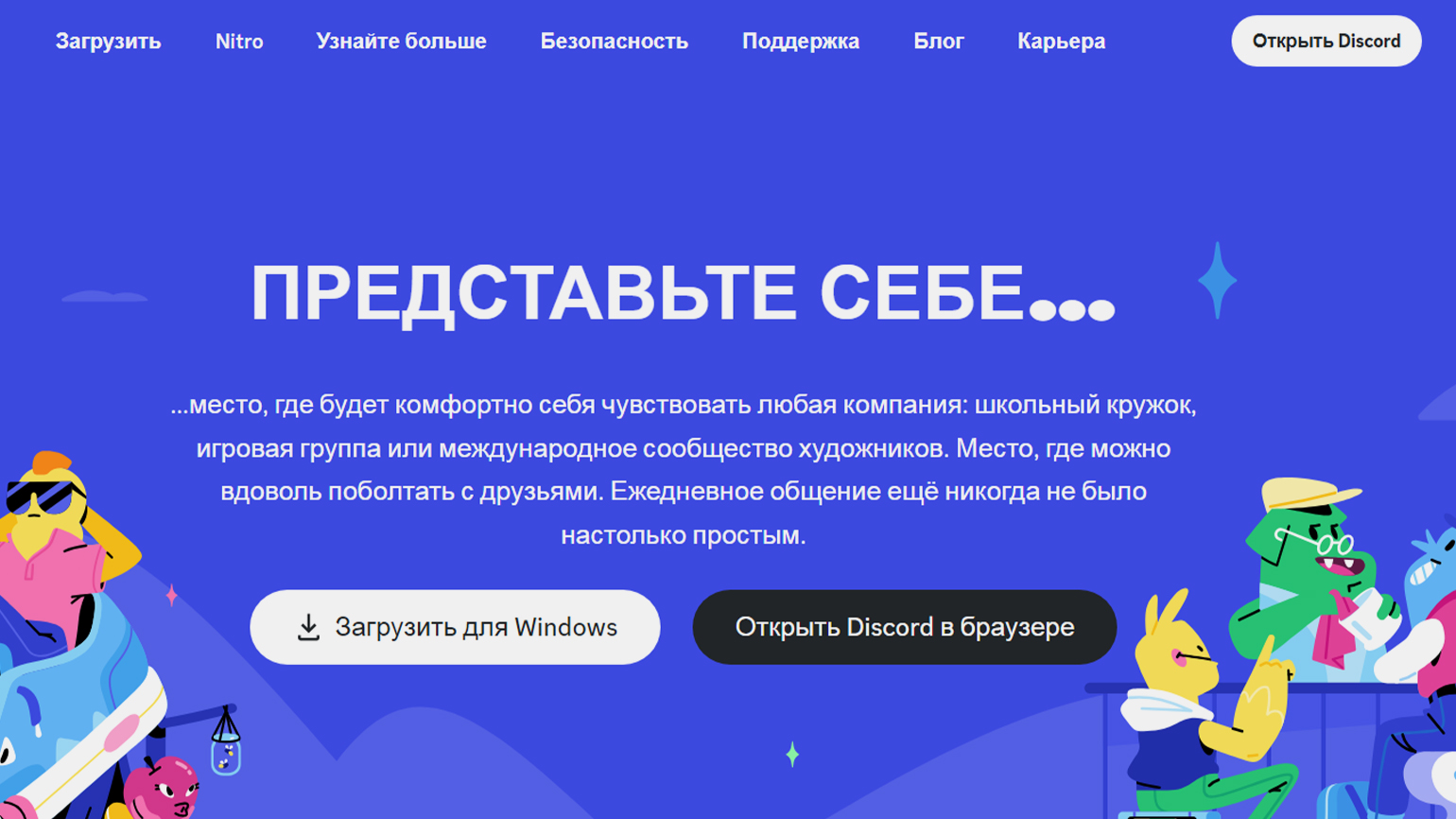
Скриншот: Discord / Skillbox Media
Как зарегистрироваться
Зарегистрироваться можно и в скачанном приложении, и в браузере. Чтобы создать аккаунт, нажмите Login. Выберите под формой «Зарегистрироваться».

Скриншот: Discord / Skillbox Media
Откроется форма для регистрации. В ней нужно будет указать email, имя пользователя, отображаемое имя, пароль и дату рождения. Отображаемое имя — это ник, по которому вас могут упоминать в каналах и находить в поиске.
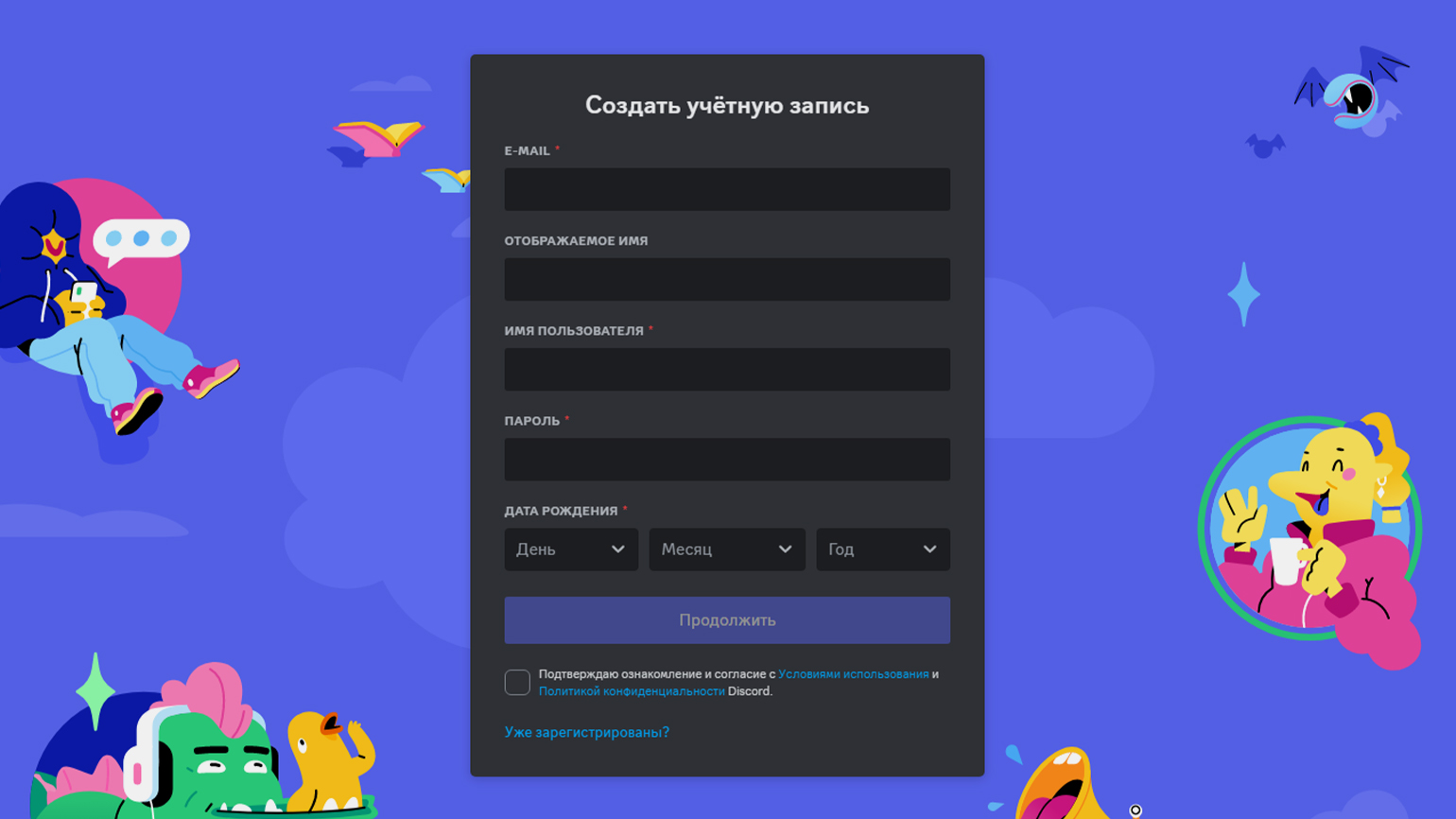
Скриншот: Discord / Skillbox Media
Как настроить аккаунт
Чтобы настроить свой аккаунт, нажмите на шестерёнку рядом со своим профилем в нижней части интерфейса. Тут вы можете:
- Изменить имя и фото профиля.
- Выбрать, кто может вам писать — только друзья или все пользователи.
- Просмотреть установленные приложения, интеграции и подключённые к вашему аккаунту устройства.
- Настроить аудио и видео.
- Изменить язык.
Как найти друзей
В Discord нельзя найти друзей по имени, фамилии или номеру телефона. Вы должны знать ник друга. Если он вам известен, нажмите на Friends в левом верхнем углу.
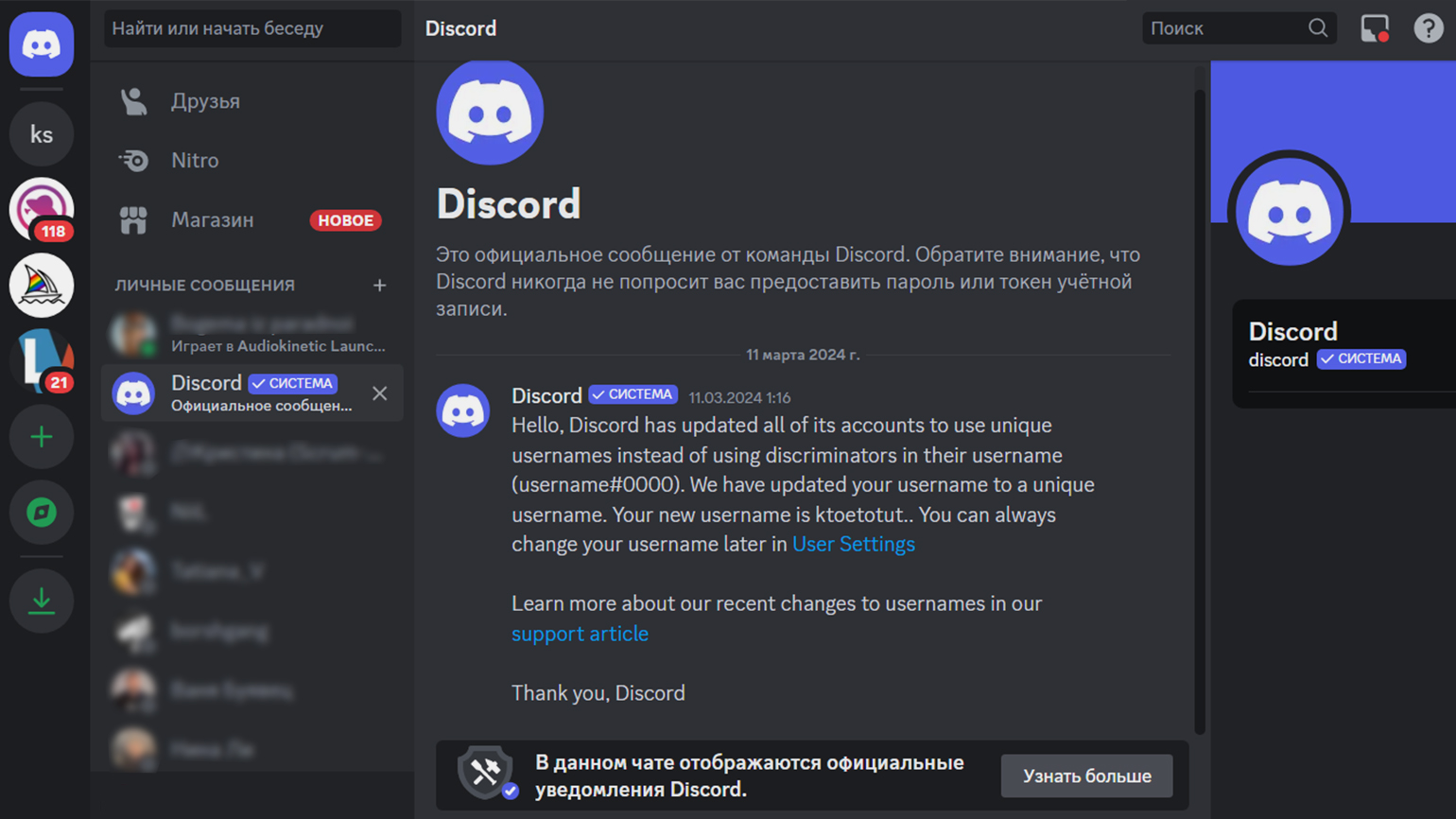
Скриншот: Discord / Skillbox Media
Выберите Add Friend, в появившемся поле введите ник и нажмите Enter. Если это правильные данные, Discord сразу отправит запрос на добавление в друзья.
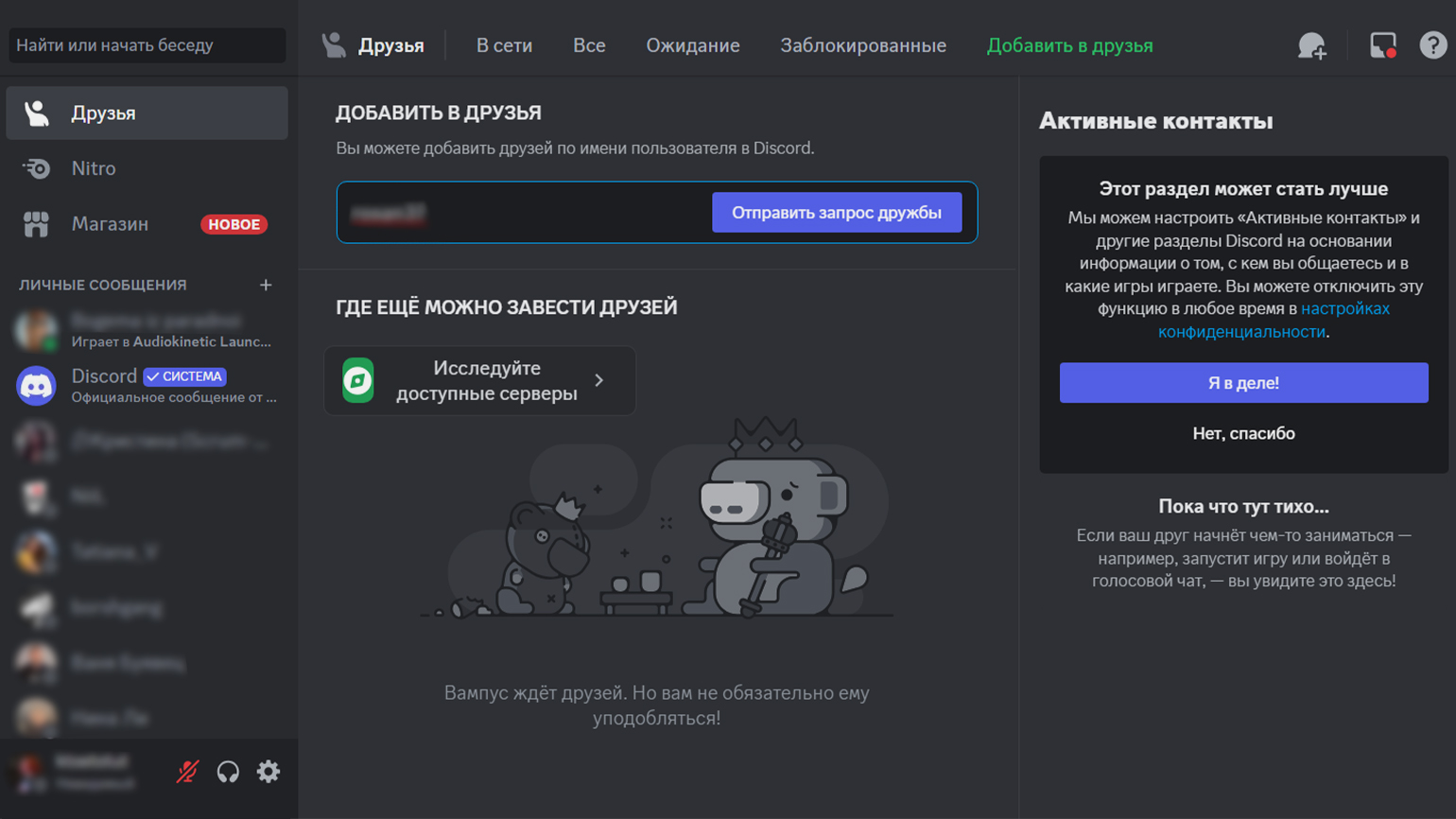
Скриншот: Discord / Skillbox Media
Как искать интересные серверы
Вы можете найти интересные вам серверы самостоятельно. Для этого нажмите на зелёный значок компаса в левой части экрана.
Теперь вы можете выбрать интересную вам тематику и посмотреть существующие серверы. Или воспользоваться строкой поиска — ввести в ней ключевое слово по теме.
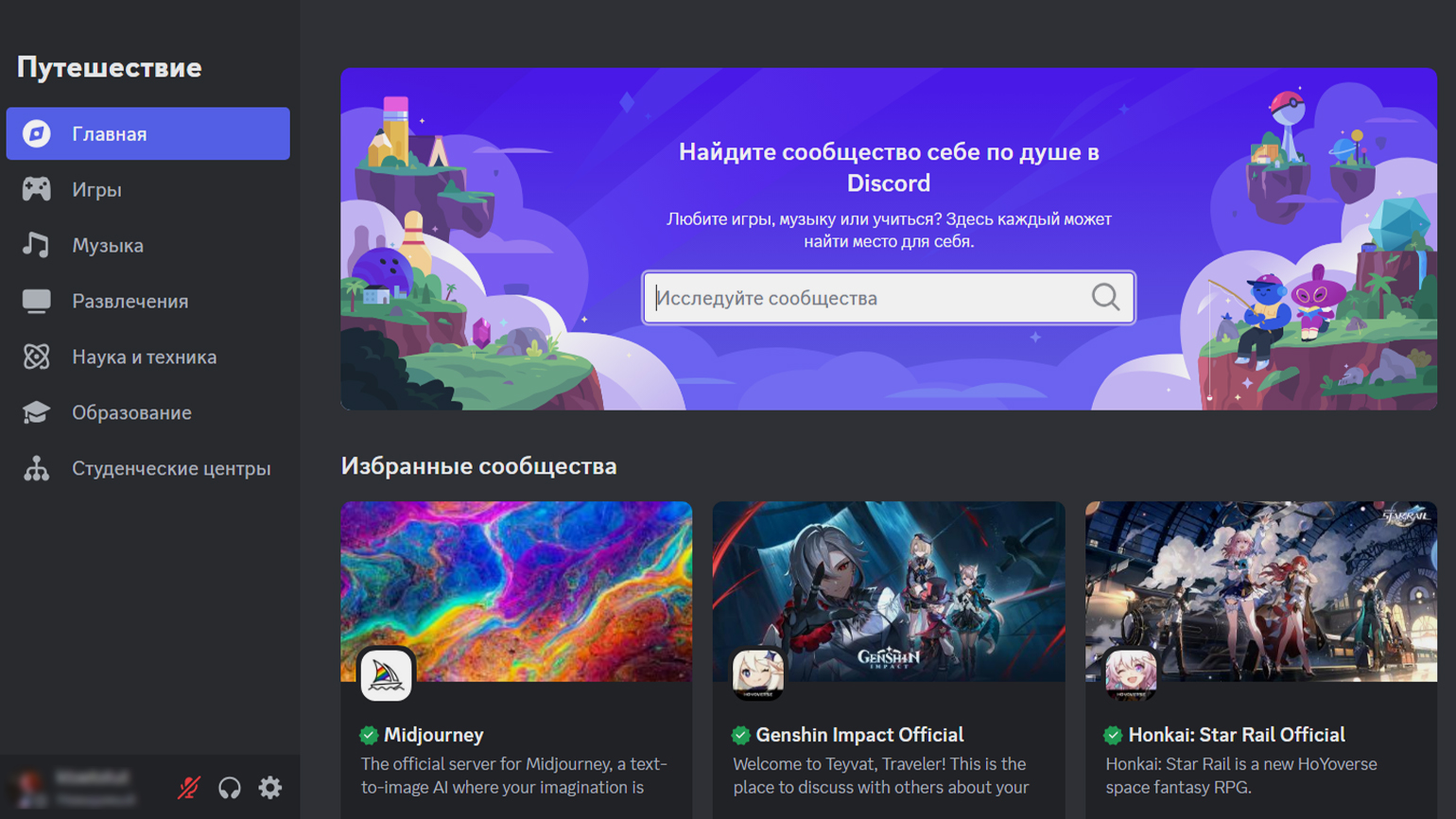
Скриншот: Discord / Skillbox Media
Ещё можно найти интересные серверы с помощью «Яндекса» или Google. Для этого напишите в поисковой строке тему, которая вас интересует, и добавьте «серверы в Discord». Например, «альтернативная музыка серверы в Discord». В выдаче будут сайты, которые мониторят сообщества и составляют списки доступных серверов. Так вы можете найти небольшие интересные сообщества.
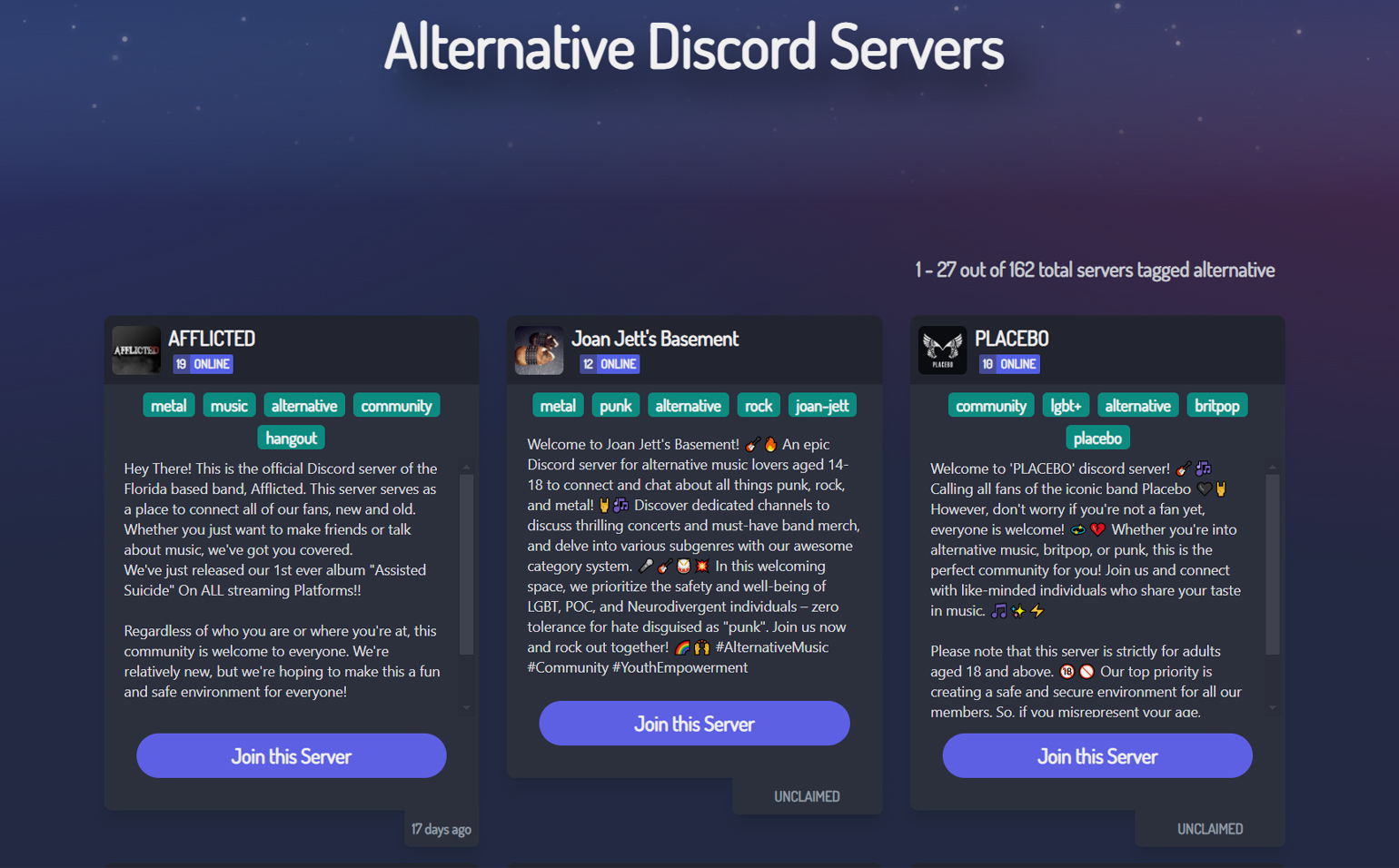
Скриншот: Discodus / Skillbox Media
Как пользоваться голосовыми каналами
По умолчанию вы не подключены к голосовому каналу. Чтобы начать общаться, найдите голосовые каналы: они отмечены в списке значком рупора. Как только вы нажмёте на название канала, вы сразу подключитесь к чату.
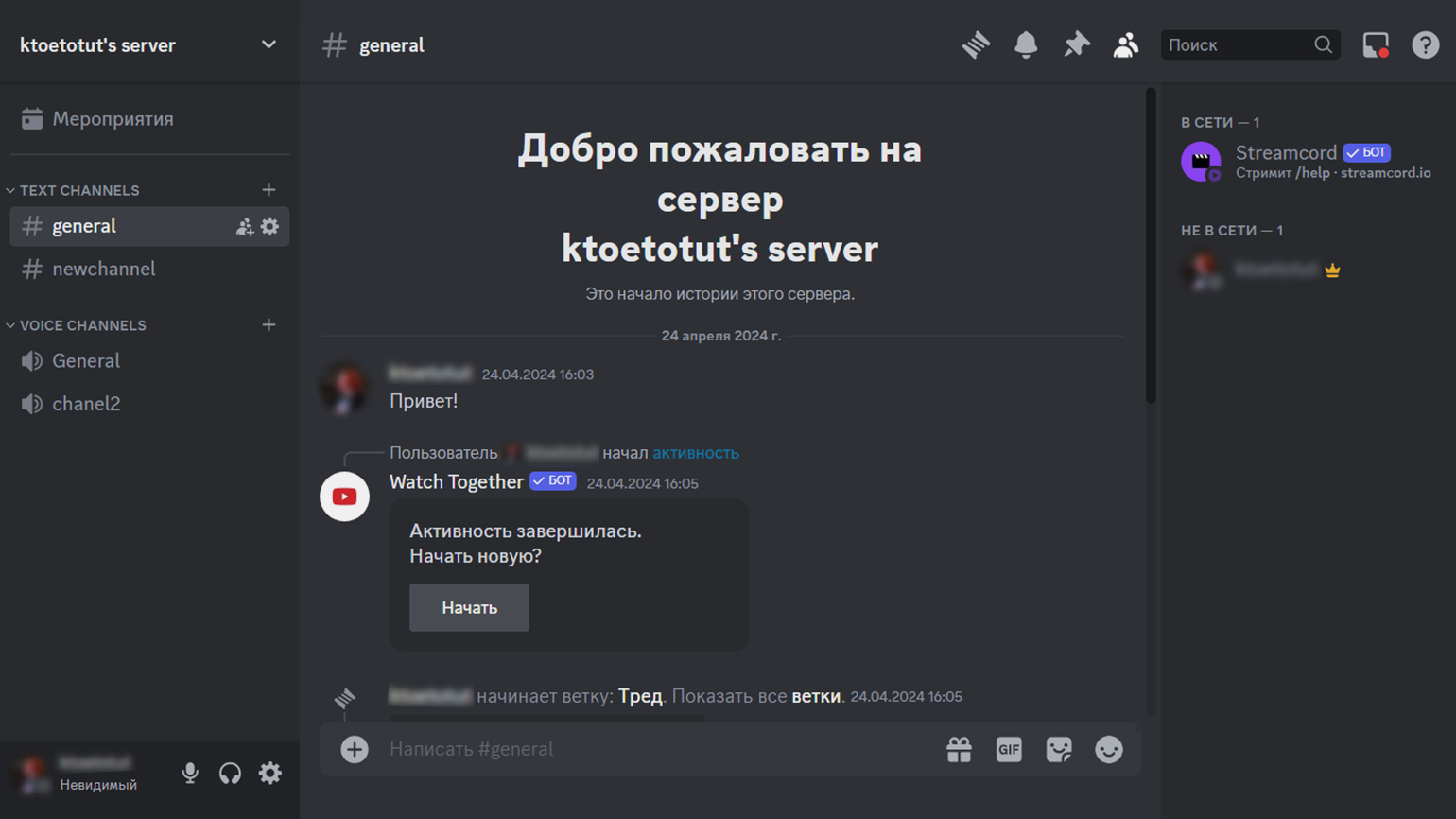
Скриншот: Discord / Skillbox Media
Вся функциональность голосового чата отображается в той же части интерфейса, где находятся каналы. Под названием голосового канала перечислены все люди, участвующие в диалоге.
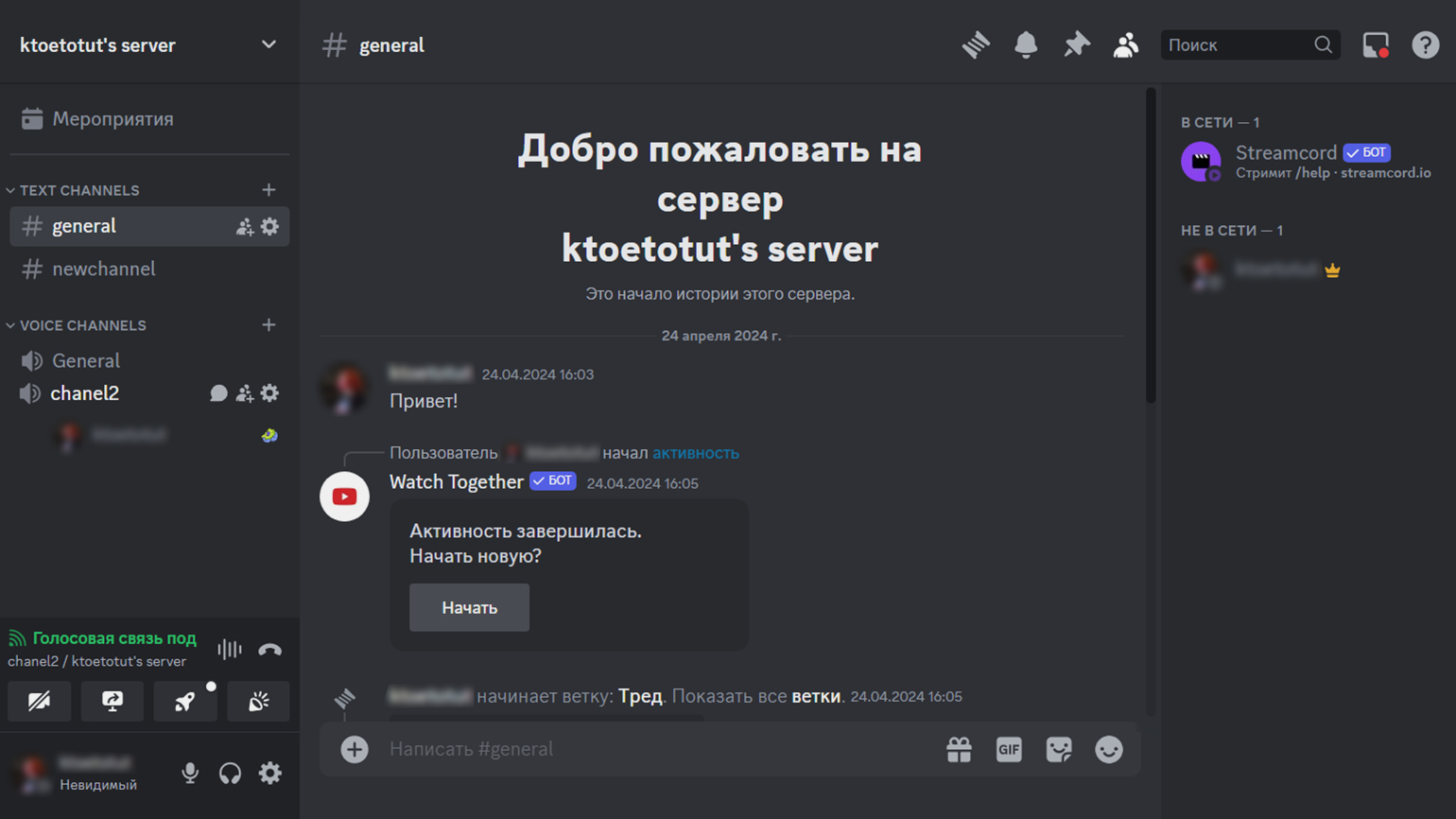
Скриншот: Discord / Skillbox Media
Рассмотрим все иконки, которые находятся в этой области.
Микрофон. Если рядом с именем пользователя под названием канала отображается зачёркнутый микрофон, значит, сейчас его микрофон выключен. Если значка микрофона там нет — он работает. Чтобы выключить свой микрофон, нажмите на значок микрофона в нижней части меню рядом со своим профилем. Там же есть значок наушников — нажмите, если нужно на время отключить все звуки в голосовом чате.
Камера. Когда камера человека включена, её значок отображается рядом с ником в голосовом чате. Выключить свою камеру можно в нижней части меню — нажав на значок камеры, чтобы он стал зачёркнутым.
Стрим. Рядом со значком камеры есть изображение экрана со стрелочкой. Если нажать на него, запустится стрим. Также можно дать доступ к аудио, которое воспроизводится на вкладке браузера.
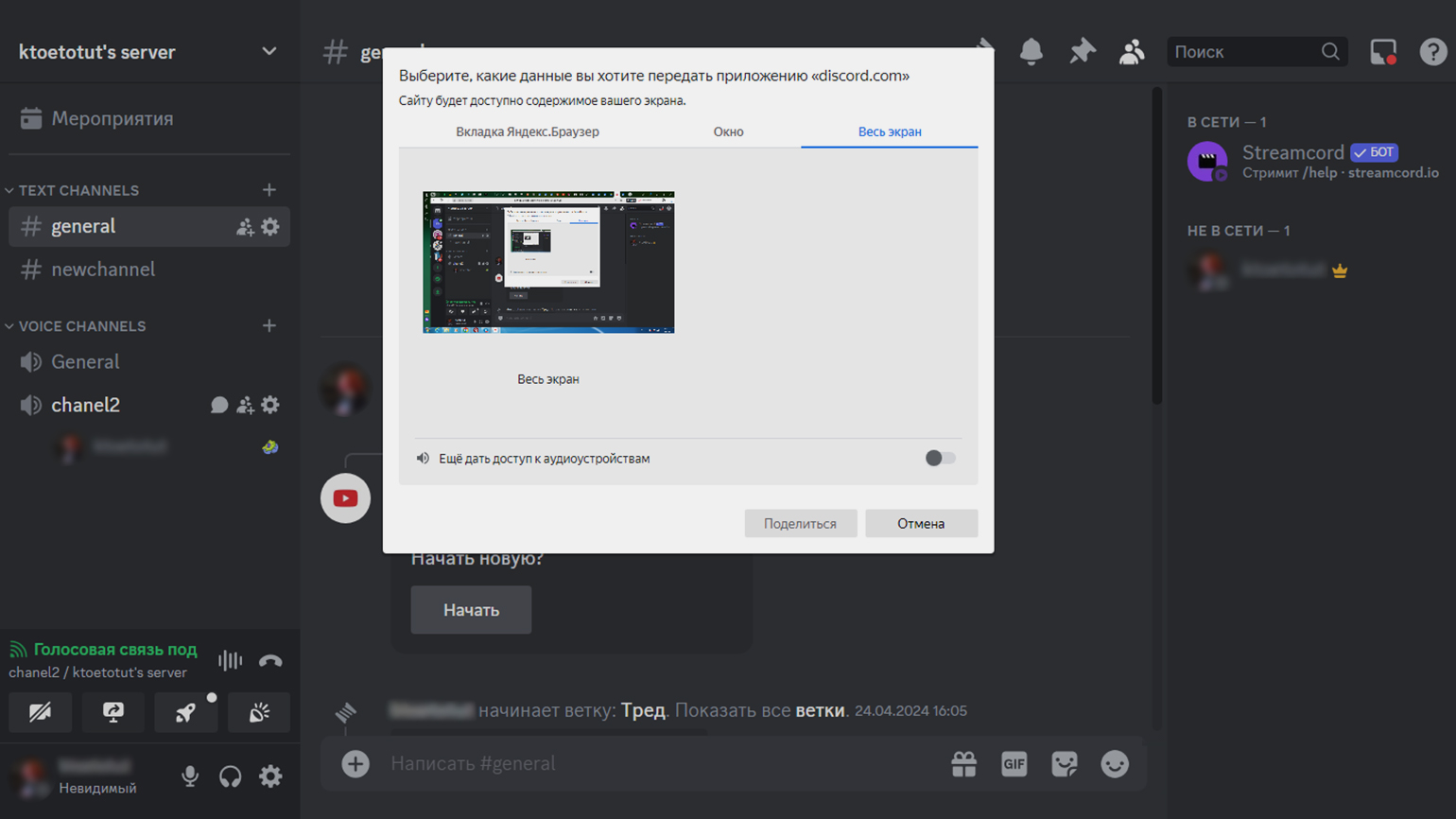
Скриншот: Discord / Skillbox Media
Дополнительные функции. При нажатии на значок с ракетой откроются возможности для совместных развлечений. Например, все люди из чата смогут вместе смотреть видео с YouTube.
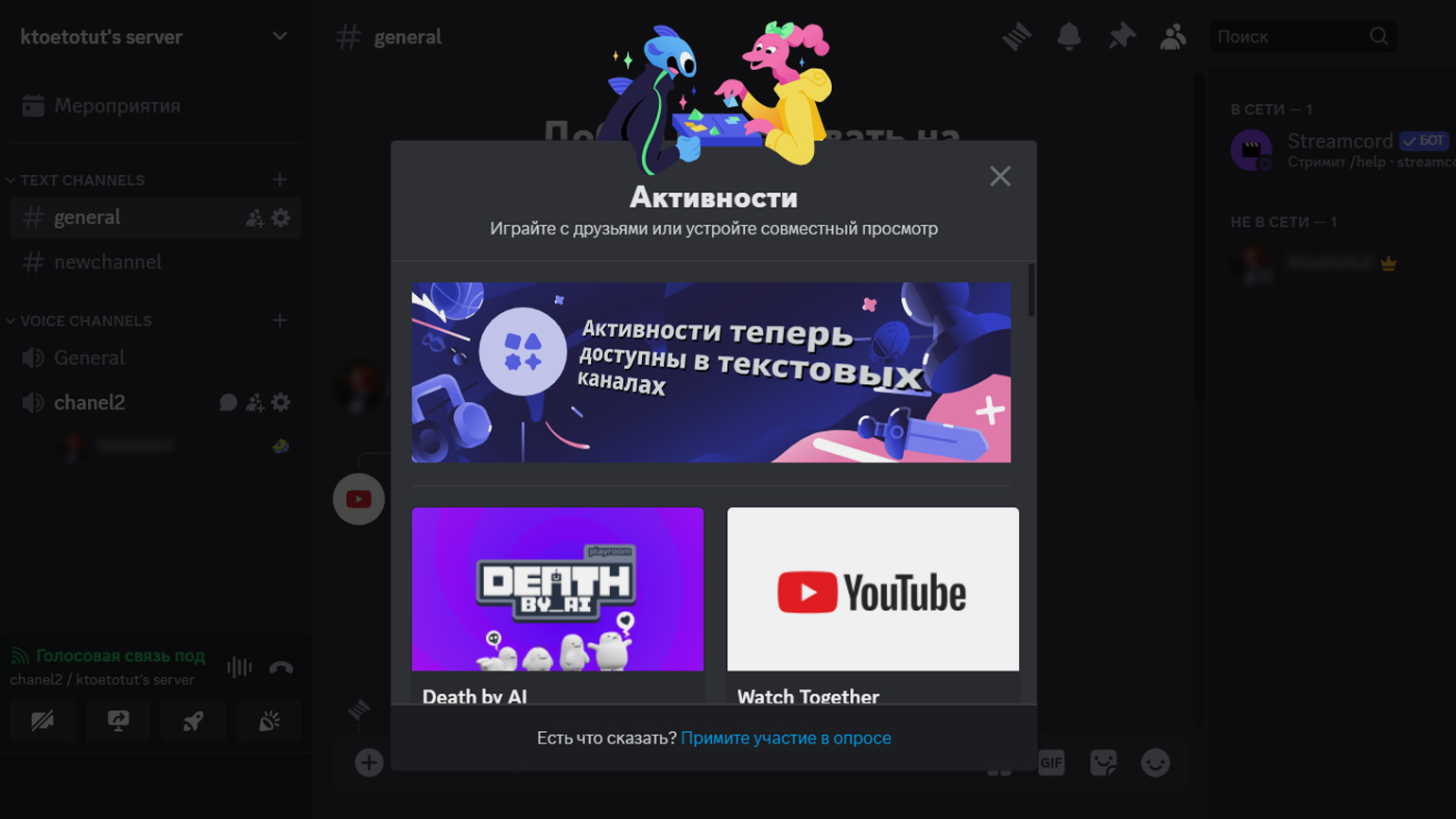
Скриншот: Discord / Skillbox Media
Значок граммофона открывает меню со звуками. Их в голосовом чате используют как реакции.
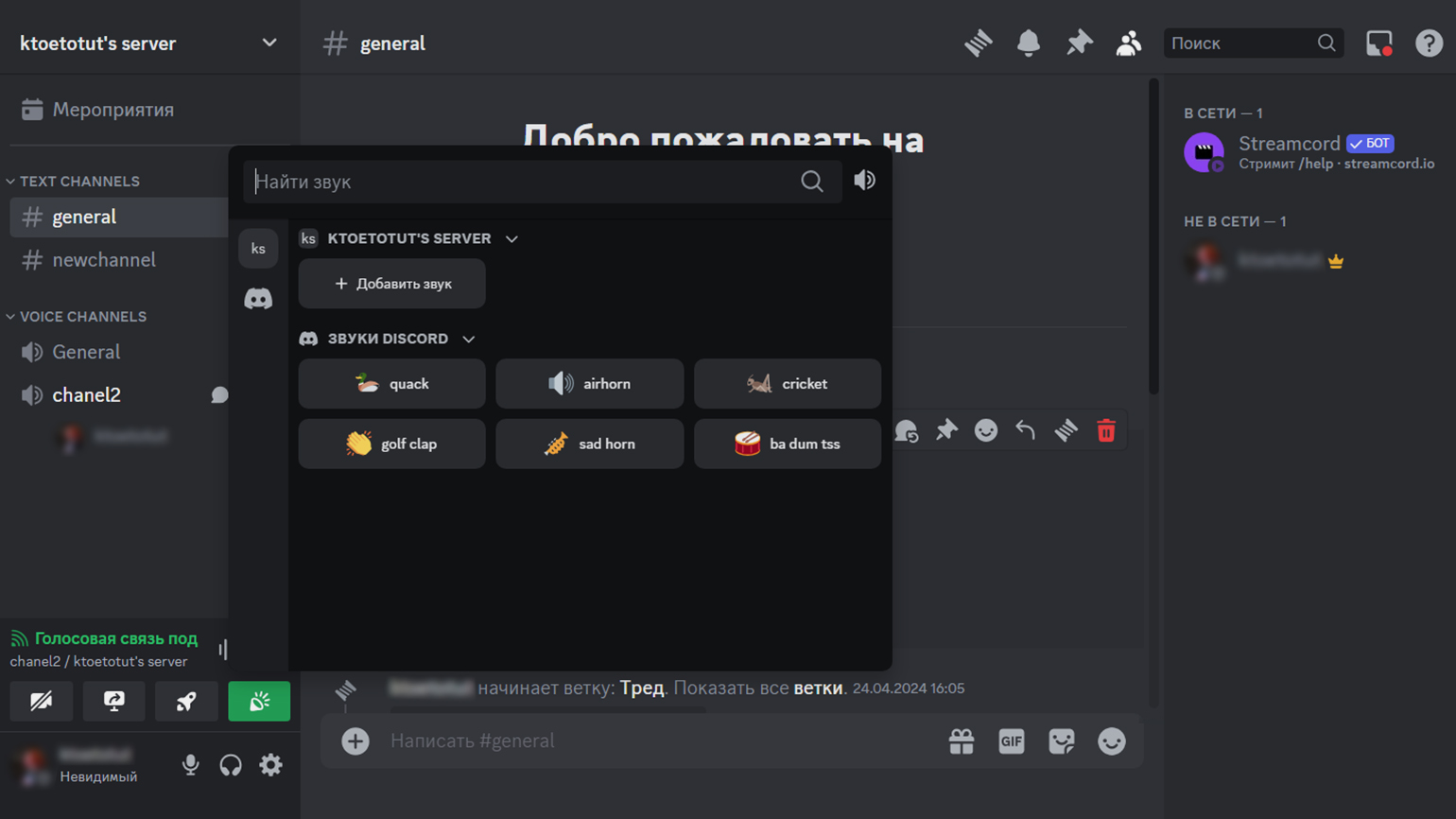
Скриншот: Discord / Skillbox Media
Параллельно с общением в голосовом канале можно разговаривать в текстовом чате, прикреплённом к нему. Он включается здесь же, без перехода в другие каналы. Чтобы открыть текстовый чат, нажмите на значок сообщения рядом с названием голосового канала.
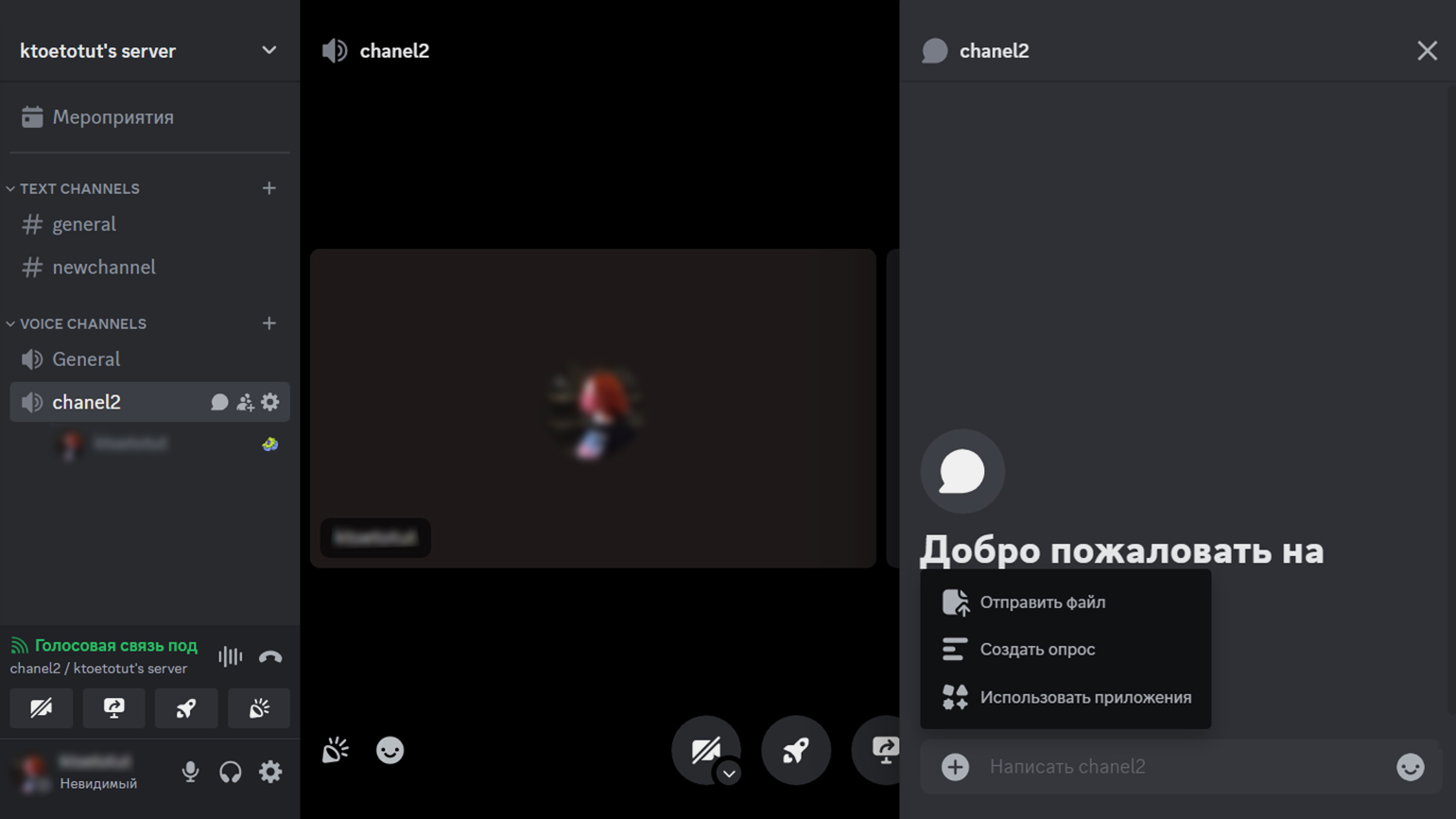
Скриншот: Discord / Skillbox Media
Как общаться в текстовом чате
В общедоступные чаты могут писать все пользователи. Пользоваться текстовым чатом можно одновременно с голосовым.
Вы можете отправлять сообщения, редактировать их и форматировать. Так, когда сообщение написано, можно оформить его жирным шрифтом, курсивом, зачеркнуть, процитировать или заблюрить. Для этого выделите текст — откроется меню редактирования с этими функциями.
Ещё можно создавать опросы, треды, загружать в канал файлы, пользоваться установленными на сервере дополнениями, играть в простые игры и совместно смотреть ютуб-ролики. Чтобы выбрать одну из этих функций, нужно нажать на значок плюса слева от строки набора сообщения.
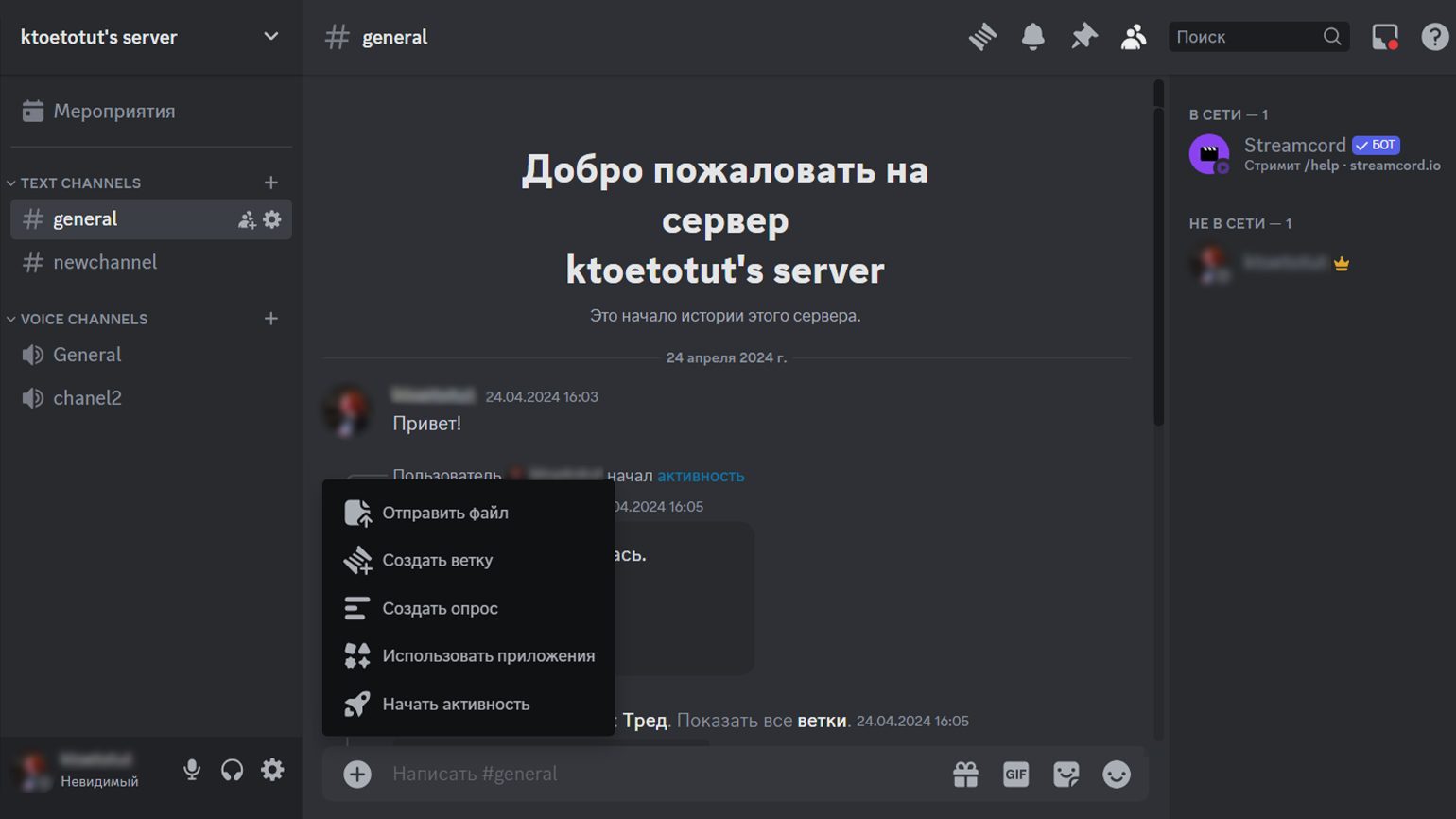
Скриншот: Discord / Skillbox Media
С любым сообщением в канале можно взаимодействовать. Например, поставить на него реакцию или создать под ним тред. Для этого наведите курсор на нужное сообщение — появится меню со значками, на которые можно кликнуть:
- Смайлик — чтобы поставить реакцию. Она будет отображаться под сообщением. Если навести курсор на реакцию, можно узнать, кто её поставил.
- Стрелка — чтобы отправить ответ на это сообщение.
- Катушка — чтобы создать тред.
- Карандаш — чтобы редактировать своё сообщение; рядом с чужими значок не отображается.
Если нажать на три точки рядом с сообщением, откроется список всех функций для работы с сообщениями. Например, можно отметить сообщение как непрочитанное, если вы хотите не забыть о нём и прочитать его позже.
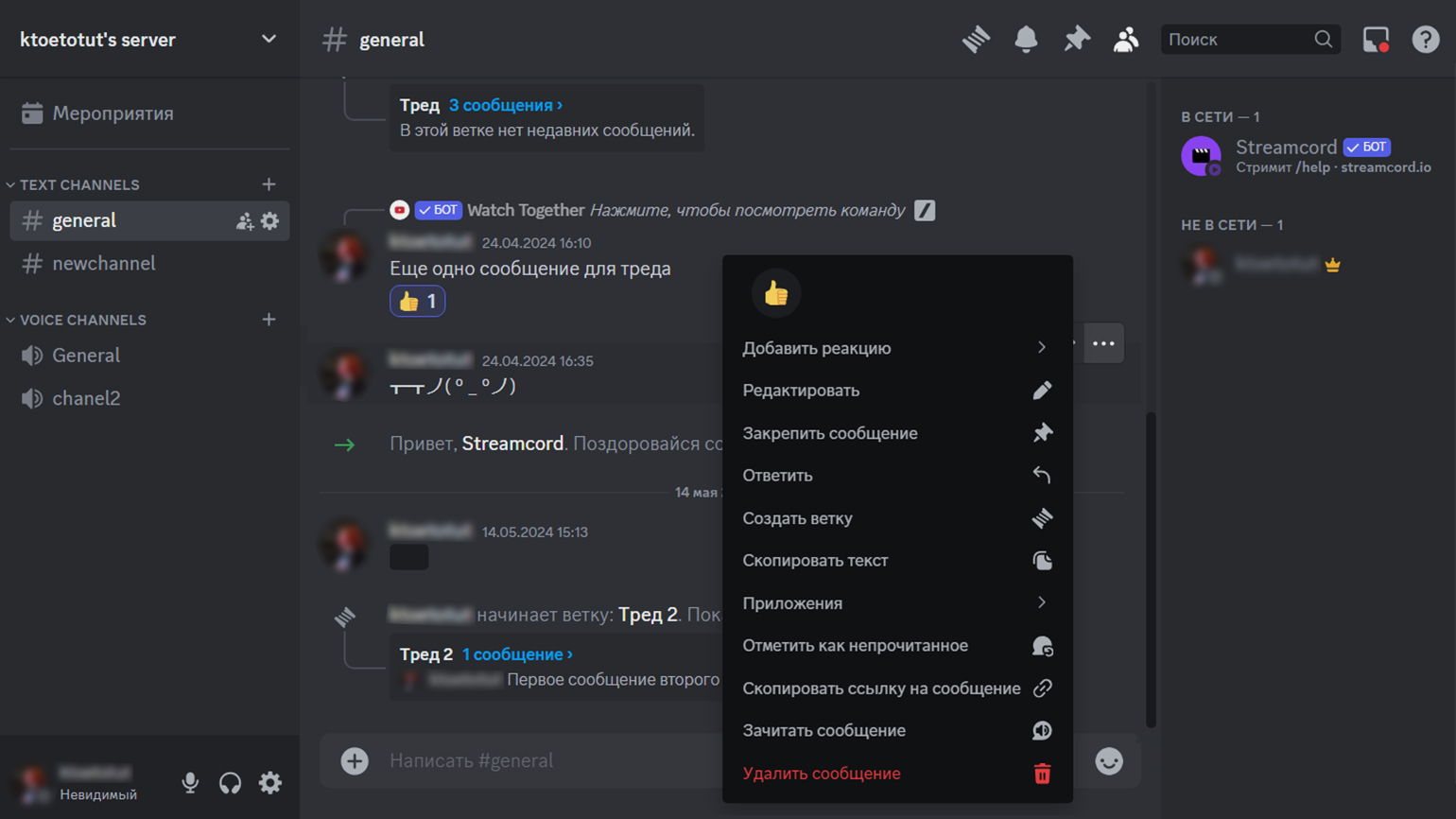
Скриншот: Discord / Skillbox Media
Треды — это отдельные ветки разговора. Они нужны, чтобы не терять сообщения по одной теме и не отвлекать обсуждением всех пользователей канала. В канале появляется сообщение о том, что создан тред; также его видно под сообщением, под которым его начали. Позже все треды можно найти, нажав на значок катушки в верхнем меню.
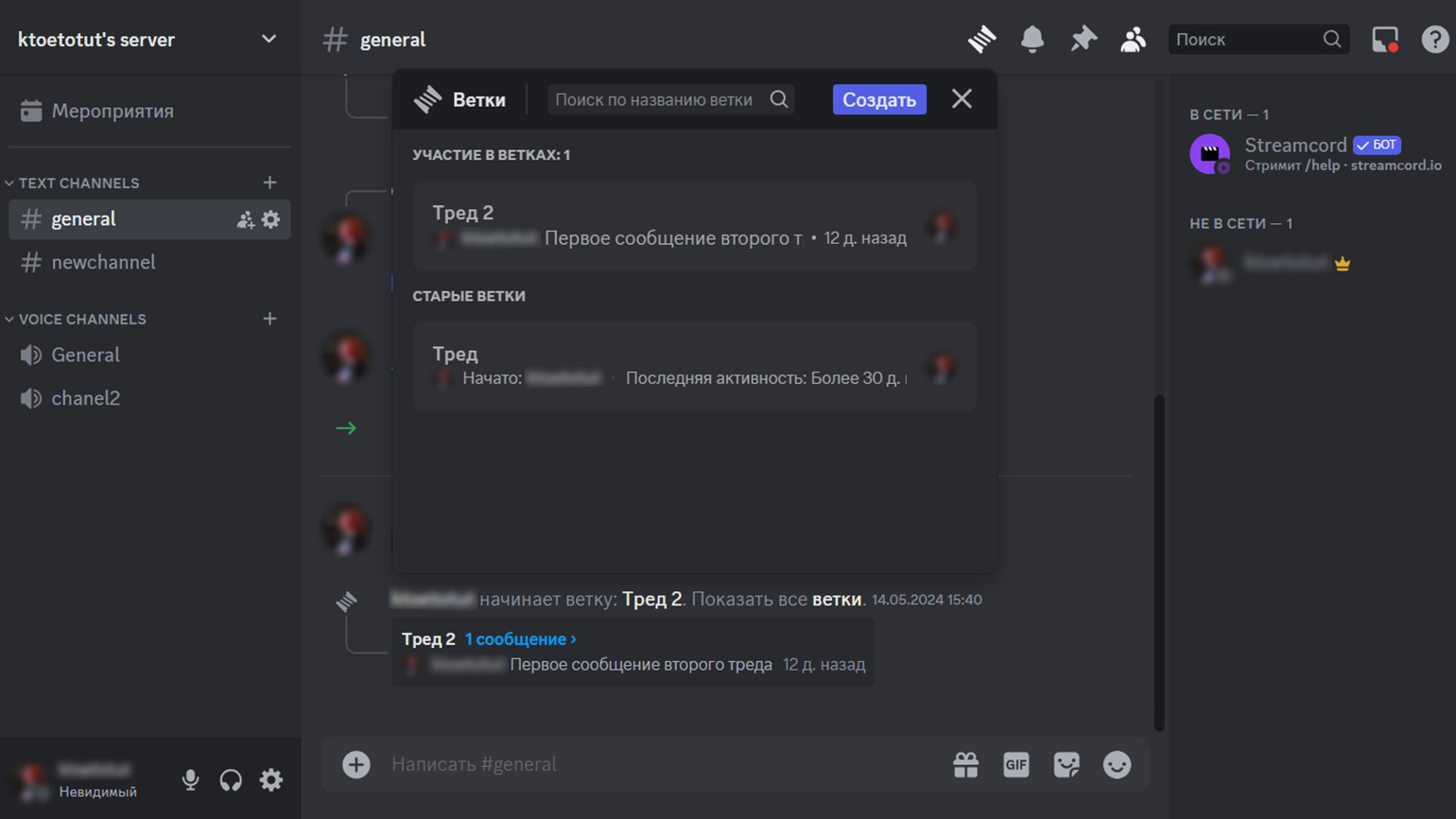
Скриншот: Discord / Skillbox Media
Те же функции голосового и текстового каналов, кроме тредов, доступны и при общении вне каналов один на один.
Как создать собственный сервер
Чтобы создать сервер, нажмите на значок зелёного плюса на крайней левой панели, где отображается список серверов. Выберите цель своего сервера, дайте ему название и установите аватар.
Вместе с сервером автоматически создаётся два канала: один текстовый, другой голосовой. Если этого недостаточно, можно создать другие каналы. Для этого нажмите на значок плюса рядом со списком текстовых или голосовых каналов. Дайте каналу название.
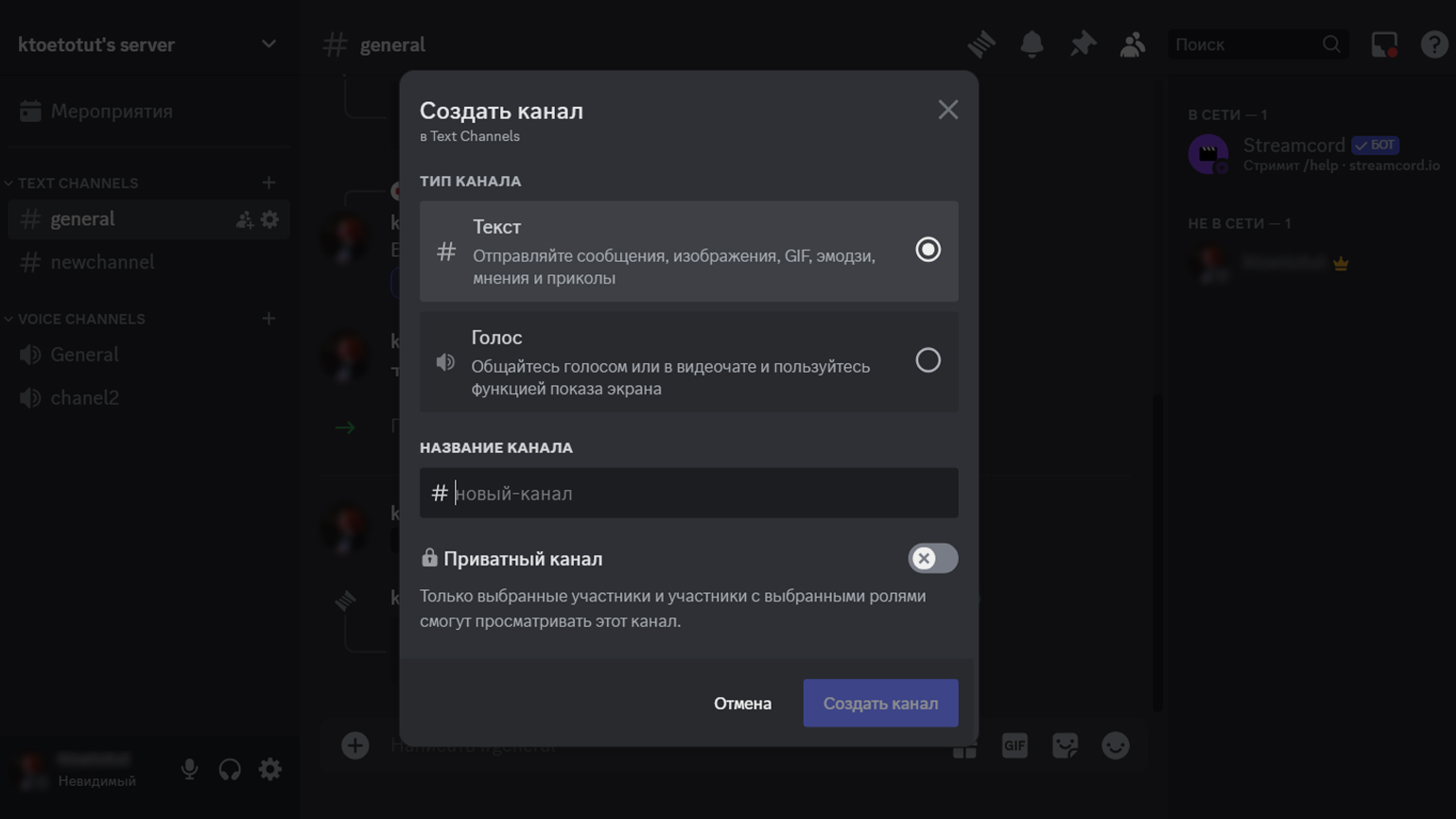
Скриншот: Discord / Skillbox Media
Дальше перейдите к настройкам — они находятся в меню, которое открывается кликом по названию сервера. В этом разделе можно настроить роли, эмодзи, стикеры, добавить звуки и виджеты.
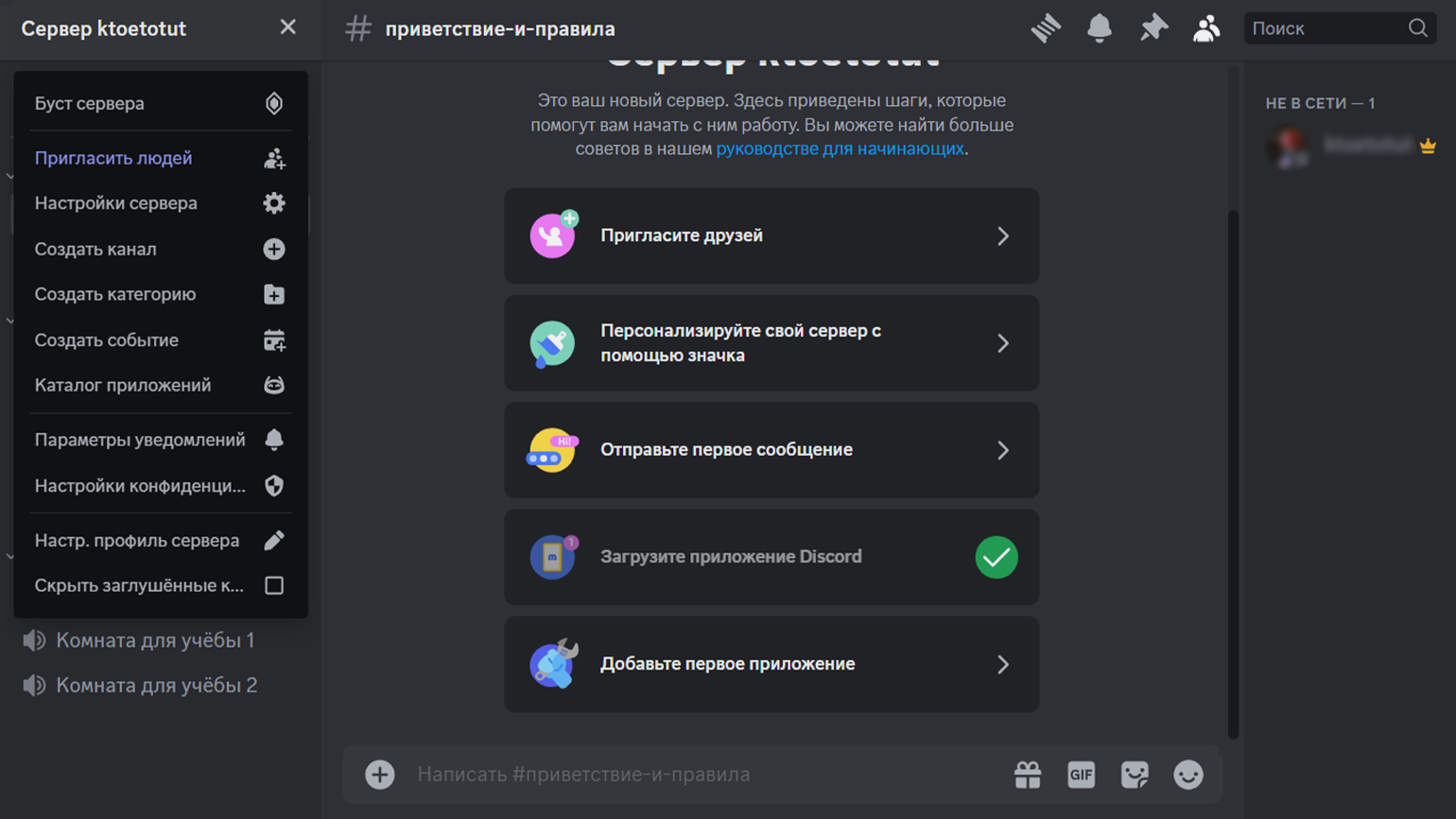
Скриншот: Discord / Skillbox Media
Каких ботов можно добавить в Discord
Боты в Discord — это программы, которые позволяют использовать в каналах новые функции. Например, слушать музыку, «женить» участников сервера или донатить друг другу. Ботов очень много; их создают сами пользователи. Перечислим девять случайно выбранных ботов:
- MEE6. Бот помогает модерировать сервер. Он может отправлять автоматические сообщения в канале, удалять спам, назначать и удалять роли, оповещать о стримах. Кроме того, с его помощью можно создать приветственную открытку.
- Ear Tensifier. Бот для прослушивания музыки, который подключается к голосовому каналу. Бот позволяет выбирать треки, собирать плейлисты, управлять громкостью воспроизведения.
- Tip.сс. Даёт возможность отправлять донаты в криптовалюте.
- Confessions. Даёт участникам сервера возможность отправлять анонимные сообщения.
- AI Image Generator. Бот на основе нейросети для генерации картинок.
- Aki. Известная игра с джинном-акинатором. Он пытается определить, какого персонажа загадали пользователи, задавая вопросы. Игра работает в текстовых каналах.
- Dank Memer. Бот, с помощью которого можно создавать собственные мемы и редактировать картинки.
- TriviaBot. Бот по известной игре-квизу. Здесь больше 100 тысяч вопросов на любые темы, на которые можно отвечать вместе с друзьями.
- RitaTranslate. Бот-переводчик. Работает с пятьюдесятью языками. Автоматически определяет язык и переводит на нужный вам.
Вы можете самостоятельно найти интересных ботов — для этого можно использовать агрегаторы ботов вроде Discords или Top.gg. А если нужен бот с определёнными функциями, найти его можно в «Яндексе» или Google.
Главное о Discord в 4 пунктах
- Discord — это мессенджер, позволяющий общаться в голосовых, текстовых и видеочатах. Мессенджером можно пользоваться в браузере. Также у него есть версии для компьютеров на Windows, Mac, Linux и приложения для смартфонов на iOS и Android. Основные функции мессенджера бесплатны.
- Общение в Discord происходит на серверах. На каждом сервере есть каналы. Администратор сервера может управлять самим сервером, каналами внутри него и уровнем доступа аккаунтов пользователей, которые присоединились к серверу.
- Discord используют для общения геймеров при совместной игре, для общения по интересам и для рабочей коммуникации. В мессенджере много игровых и тематических серверов, а некоторые компании используют его как корпоративный мессенджер.
- На серверы в Discord можно добавлять ботов. Это программы, которые позволяют использовать в каналах новые функции. Например, слушать музыку, «женить» участников сервера или донатить друг другу.
Другие статьи о рабочих инструментах в Skillbox Media
- Онлайн-доска Miro: зачем она нужна и как ей пользоваться
- Как работать с Business Studio — ПО для моделирования бизнес-процессов
- Подборка облачных хранилищ для работы и жизни
- Как создать таблицу в «Google Таблицах» и работать с ней
- Обзор главных функций Power BI — сервиса для анализа и визуализации данных
Хотите стать востребованным специалистом с высокой зарплатой?
Откройте доступ к 5 бесплатным курсам по IT, дизайну, маркетингу и другим топовым направлениям. Определите, какая сфера вам ближе, и узнайте, как в неё попасть.
Пройти курс







